Wie man eine Facebook-Story erstellt

Facebook-Geschichten machen viel Spaß. Hier erfahren Sie, wie Sie eine Story auf Ihrem Android-Gerät und Computer erstellen können.
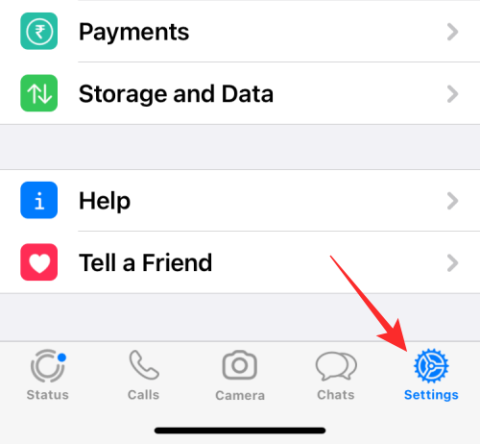
Seit seiner Existenz ist WhatsApp auf einer Vielzahl von Plattformen die am weitesten verbreitete Messaging-App geblieben. Die App war eine der ersten auf dem Markt, mit der Sie über das Internet mit jedem kommunizieren und Medien teilen konnten, sofern Sie dessen Telefonnummer haben. Ein Problem, mit dem wir bei der App jedoch weiterhin konfrontiert sind, ist ihre eingeschränkte Benutzerfreundlichkeit auf Geräten.
Im Laufe der Jahre durften Benutzer WhatsApp nur auf einem einzigen Smartphone gleichzeitig nutzen und obwohl der Dienst seinen Client auf Android und iOS hatte, gab es keine wirkliche Möglichkeit, Ihre WhatsApp-Nachrichten und andere Daten zwischen den beiden Betriebssystemen zu kopieren.
Dies ändert sich nun, da WhatsApp die Übertragung von Chats und anderen Inhalten zwischen Android und iOS übernommen hat.
Können Sie WhatsApp-Nachrichten zwischen iOS und Android übertragen?
Ja, WhatsApp hat kürzlich angekündigt, dass Sie jetzt Ihren gesamten WhatsApp-Verlauf einschließlich Konversationen, Medien und anderen Daten zwischen iOS und Android kopieren können. Dies ist eine willkommene Änderung an der App, da es bisher keine offizielle Möglichkeit gab, Ihre WhatsApp-Konversationen zwischen den beiden Betriebssystemen zu übertragen. Mit dieser neuen Funktion gehen Ihre wichtigen Nachrichten, Bilder und andere Medien nicht mehr verloren, wenn Sie von einem iPhone auf ein Android-Gerät wechseln.
Das zu Facebook gehörende Unternehmen gibt an, dass die Funktion zunächst die Übertragung von Daten von iOS- auf Samsung-Galaxy-Smartphones unterstützen und dann für andere Android-Geräte verfügbar sein wird. Die Verfügbarkeit ist außerdem auf Benutzer beschränkt, die sich für das Betaprogramm von WhatsApp auf iOS registriert haben. Das bedeutet, dass es noch nicht möglich ist, Ihren Chatverlauf von iOS auf Android zu übertragen, selbst wenn Sie bereits ein kompatibles Android-Gerät besitzen.
Verwandte Themen: Was passiert, wenn Sie eine Nachricht auf WhatsApp löschen?
Anforderungen
Um Ihre WhatsApp-Chats von Ihrem iPhone auf ein Android-Gerät zu übertragen, müssen Sie sicherstellen, dass Sie über die folgenden Dinge verfügen, bevor Sie mit dem eigentlichen Übertragungsvorgang beginnen können.
Verwandt: So sehen Sie den Status auf WhatsApp auf vier Arten, ohne dass Ihr Gegenüber davon erfährt
So übertragen Sie WhatsApp-Nachrichten vom iPhone auf Android
Sobald Sie alle Voraussetzungen für die Übertragung Ihres WhatsApp-Verlaufs zwischen iOS und Android erfüllt haben, verbinden Sie Ihr iPhone über ein Lightning-auf-USB-C-Kabel (das Kabel, mit dem moderne iPhones jetzt ausgeliefert werden) mit dem Android-Gerät, auf das Sie WhatsApp-Chats übertragen möchten ). Sie können Ihre Chats nur dann offiziell von iOS auf Android verschieben, wenn beide Geräte physisch verbunden sind. Derzeit gibt es keine andere Möglichkeit, diese Daten ohne Kabel oder über das Internet zu übertragen.
Jetzt können Sie mit dem eigentlichen Prozess der Übertragung Ihrer WhatsApp-Chats von einem iPhone auf Android beginnen. Öffnen Sie dazu die WhatsApp- App auf Ihrem iPhone und tippen Sie unten rechts auf dem Bildschirm auf die Registerkarte „Einstellungen“ .
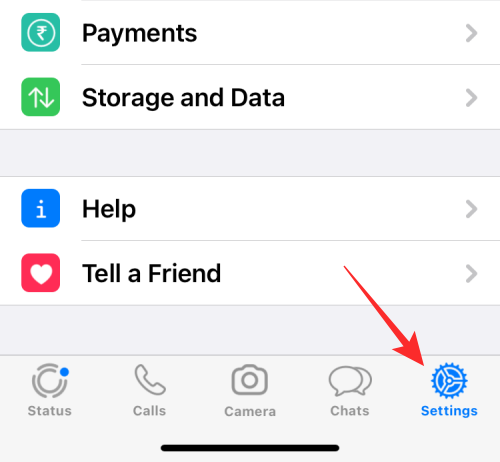
Wählen Sie in den Einstellungen den Abschnitt „Chats“ aus .
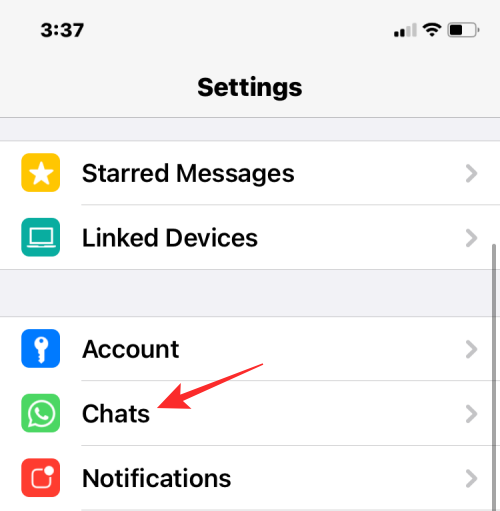
Tippen Sie auf diesem Bildschirm in der unteren Bildschirmhälfte auf „Chats auf Android verschieben“ .
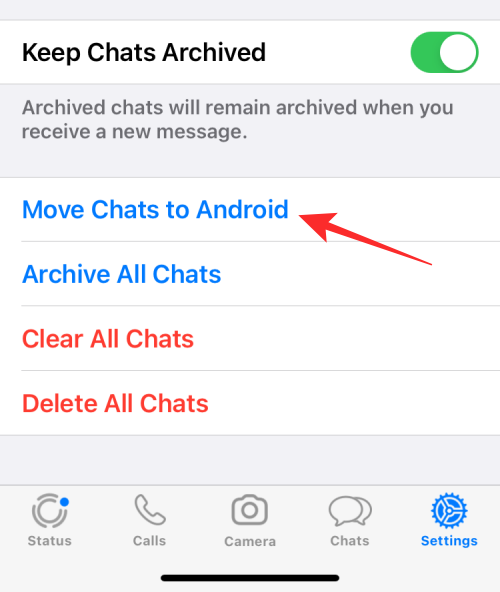
Sie sehen nun den Bildschirm „Chats auf Android verschieben“. Wenn Sie für WhatsApp auf dem neuen Android-Telefon dieselbe Telefonnummer wie auf Ihrem iPhone verwenden möchten, tippen Sie unten auf die Schaltfläche „Start“ . Wenn nicht, können Sie die Option „An eine andere Telefonnummer übertragen?“ auswählen. Option direkt unter „Start“.
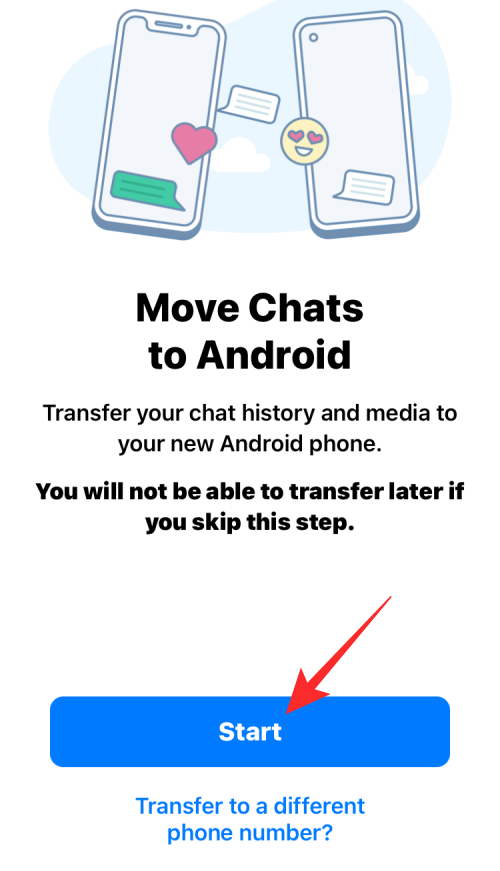
WhatsApp beginnt nun mit der Vorbereitung Ihres Backups auf Ihrem iPhone und Sie können diesen Fortschritt am unteren Bildschirmrand sehen.
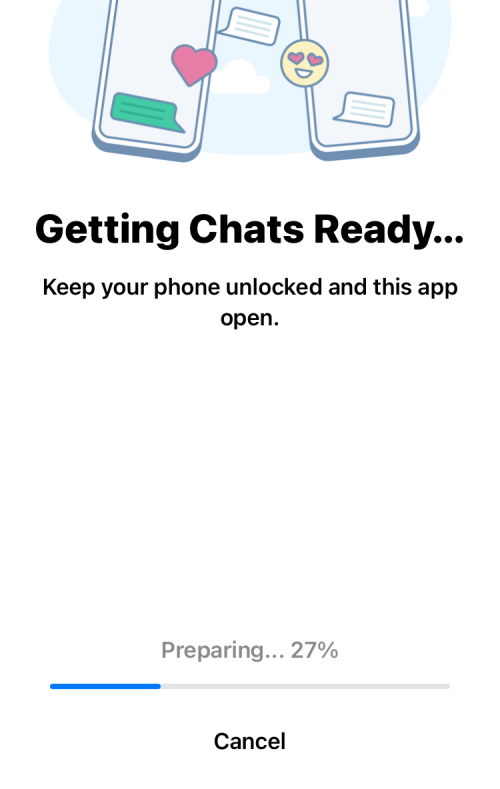
Wenn die Sicherung abgeschlossen ist, werden Sie von der App aufgefordert, auf Ihrem Android-Gerät fortzufahren. Verbinden Sie dazu Ihr Android-Telefon mit dem iPhone und befolgen Sie dann die nachstehenden Anweisungen.
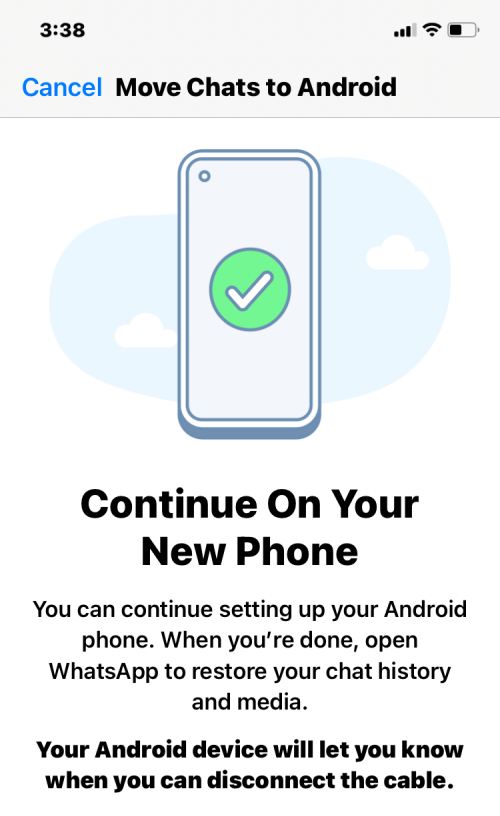
Jetzt müssen Sie zu dem Android-Gerät wechseln, das das Ziel für Ihren WhatsApp-Chatverlauf ist. Schließen Sie unter Android die Einrichtung Ihres Geräts ab. Öffnen Sie anschließend die WhatsApp-App und melden Sie sich mit Ihrer Telefonnummer bei Ihrem Konto an.
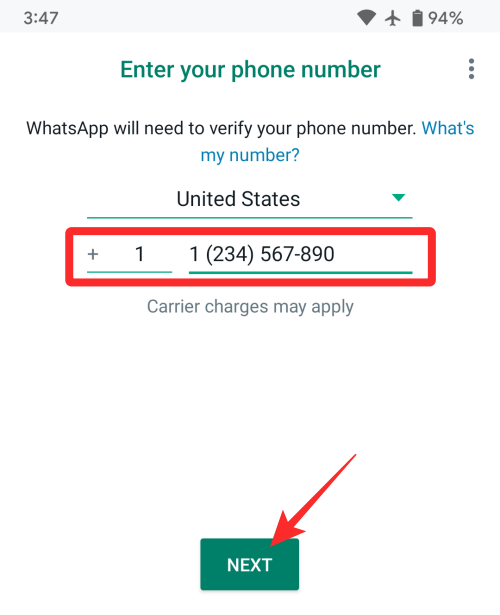
Wenn iOS erkennt, dass Sie sich auf Android bei WhatsApp angemeldet haben, beginnt es mit der Übertragung Ihrer Chats und Medien vom iPhone und Sie können den Fortschritt der Übertragung auf dem iOS-Gerät sehen. Wenn dieser Vorgang läuft, müssen Sie sicherstellen, dass beide Geräte entsperrt sind und die WhatsApp-App auf beiden geöffnet ist.
WhatsApp iPhone auf Android: Einschränkungen
Nachdem man mehrere Jahre auf ein offizielles Tool gewartet hat, können Benutzer nun die WhatsApp-Funktion „Chats auf Android verschieben“ nutzen, um ihre Gespräche von einem iPhone auf ein neueres Android-Gerät zu übertragen. Allerdings gibt es bei dieser Funktion einige Einschränkungen und es gibt ein paar Dinge, die Sie beachten müssen, bevor Sie das neue Übertragungstool verwenden.
Das Wichtigste zuerst: Für die Übertragung von Chats von iOS auf Android müssen Sie eine physische Verbindung zwischen den beiden Geräten mithilfe eines Lightning-auf-USB-C-Kabels herstellen. Obwohl diese Kabel leicht verfügbar sind und im Lieferumfang der neuen iPhones enthalten sind, ist der Vorgang nicht so bequem wie die drahtlose Übertragung von Inhalten über das Internet, wie man es von Apps wie WhatsApp gewohnt ist.
Auch die Verwendung einer physischen Verbindung zur Übertragung hat ihre eigenen Nachteile, da es zu Störungen kommen kann, wenn das Verbindungskabel bewegt wird oder wenn das betreffende Android-Gerät keine kabelgebundene Verbindung mit einem iPhone unterstützt. Wenn Sie jedoch ein älteres iPhone verwenden, müssen Sie möglicherweise selbst ein Lightning-auf-USB-C-Kabel kaufen, um die Übertragung abzuschließen.
Die physische Verbindung kann auch zu Problemen führen, wenn eine Verbindung zu einem Android-Gerät hergestellt wird, das keinen USB-C-Anschluss hat. Es ist derzeit unklar, ob der Übertragungsvorgang auf Android-Telefonen ausgeführt werden kann, die keinen USB-C-Anschluss, sondern über die älteren Micro-USB-Anschlüsse verfügen.
Laut WhatsApp soll die Funktion bald für alle Geräte mit Android 10 oder höher verfügbar sein. Das bedeutet, dass Sie Ihre WhatsApp-Chats nur auf ein kürzlich gekauftes Android-Gerät übertragen können und nicht auf ein altes. Das bedeutet, dass Geräte, die im Jahr 2019 oder früher hergestellt wurden, die Übertragungsfunktion nicht unterstützen.
Ein weiterer großer Nachteil besteht darin, dass das Übertragungstool Ihre Chat-Threads nicht in einem einzigen Verlauf zusammenführt, wenn Sie Ihre Chats bereits in der Vergangenheit zwischen den beiden Plattformen verschoben haben. Wenn Sie iCloud und Google Drive zum Sichern Ihrer WhatsApp-Chats auf iOS und Android verwendet haben, enthält Ihr endgültiger Chatverlauf auf WhatsApp mehrere Threads für dieselbe Person, mit der Sie ein Gespräch geführt haben, und diese werden nicht zu einem zusammengeführt . Wenn Sie nach einer solchen Übertragung ein Backup durchführen, überschreiben die übertragenen Daten das vorhandene Backup.
Verwandte Themen: Was passiert, wenn Sie jemanden auf WhatsApp stumm schalten?
Kann man WhatsApp-Chats auch von Android auf das iPhone übertragen?
Die Chat-Übertragungsfunktion von WhatsApp ist derzeit für diejenigen unter Ihnen verfügbar, die von einem iPhone auf das neueste Android-Gerät wechseln. Wenn Sie jedoch von einem Android-Gerät auf ein iPhone umsteigen möchten, ist die Funktionalität auf diejenigen unter Ihnen beschränkt, die ein Samsung Galaxy-Telefon besitzen. In der Zwischenzeit scheint ein zukünftiges Update für die WhatsApp-App auf Android in Arbeit zu sein, das es allen Android-Benutzern ermöglichen wird, ihre Chats effizient auf ein iPhone zu migrieren, obwohl es keinen genauen Zeitrahmen dafür gibt, wann dies geschehen wird.
Derzeit können Sie Ihre WhatsApp-Chats nicht von einem vorhandenen Android-Gerät auf ein iPhone verschieben, es sei denn, Sie verfügen über ein unterstütztes Samsung-Telefon.
Das ist alles, was Sie über die Übertragung von WhatsApp-Nachrichten vom iPhone auf Android wissen müssen.
VERWANDT
Facebook-Geschichten machen viel Spaß. Hier erfahren Sie, wie Sie eine Story auf Ihrem Android-Gerät und Computer erstellen können.
Erfahren Sie, wie Sie nervige automatisch abspielende Videos in Google Chrome und Mozilla Firefox mit diesem Tutorial deaktivieren.
Lösen Sie ein Problem, bei dem das Samsung Galaxy Tab S8 auf einem schwarzen Bildschirm feststeckt und sich nicht einschalten lässt.
Möchten Sie E-Mail-Konten auf Ihrem Fire-Tablet hinzufügen oder entfernen? Unser umfassender Leitfaden führt Sie Schritt für Schritt durch den Prozess und macht es schnell und einfach, Ihre E-Mail-Konten auf Ihrem Lieblingsgerät zu verwalten. Verpassen Sie nicht dieses unverzichtbare Tutorial!
Ein Tutorial, das zwei Lösungen zeigt, wie Sie dauerhaft verhindern können, dass Apps beim Start auf Ihrem Android-Gerät gestartet werden.
Dieses Tutorial zeigt Ihnen, wie Sie eine SMS von einem Android-Gerät mit der Google Nachrichten-App weiterleiten.
Haben Sie ein Amazon Fire und möchten Google Chrome darauf installieren? Erfahren Sie, wie Sie Google Chrome über eine APK-Datei auf Kindle-Geräten installieren können.
So aktivieren oder deaktivieren Sie die Rechtschreibprüfung in Android OS.
Erfahren Sie verschiedene Methoden, um Apps auf dem Amazon Fire Tablet herunterzuladen und zu installieren, indem Sie diesem mühelosen und schrittweisen Leitfaden folgen!
Als Samsung seine neue Reihe von Flaggschiff-Tablets vorstellte, gab es viel Aufregung. Das Galaxy Tab S9 und S9+ bieten nicht nur die erwarteten Upgrade







